Bagaimana anda mengaktifkan / melumpuhkan pemberitahuan di Windows 10?
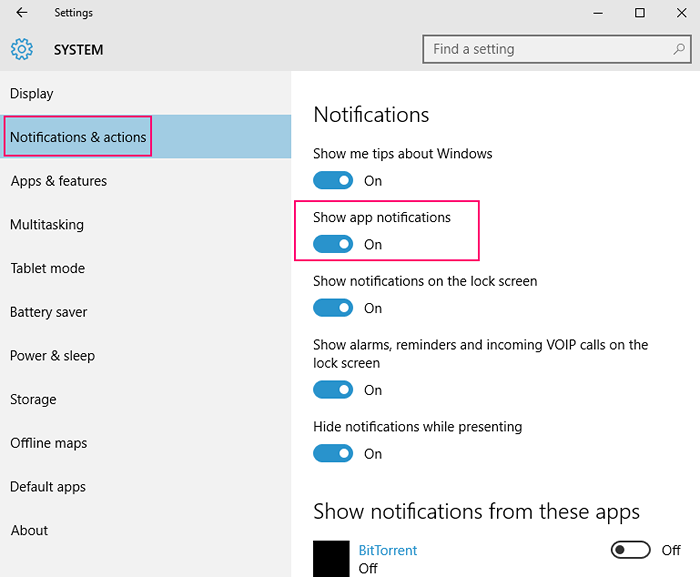
- 1146
- 251
- Dale Harris II
Windows 10 baru Microsoft adalah baru dan bertambah baik mengambil sistem operasi yang panjang oleh pereka, yang sesuai dengan pakej keseluruhan mengikut laporan pengguna awal.
Microsoft memperkenalkan perubahan kecil dan halus tetapi banyak kepada sistem operasi dengan Windows 10.
Salah satu perubahan baru dan halus ini adalah keupayaan aplikasi untuk menghantar pemberitahuan pengguna yang boleh dilihat di menu permulaan, pusat tindakan atau bahkan dengan sepanduk tepat di atas bar tugas di sudut kanan bawah.
Mengapa saya memerlukan pemberitahuan pada tingkap?
Dengan versi sebelumnya Windows banyak pengguna digunakan untuk menjaga rupa tingkap yang bersih dan pencerobohan mereka, jadi pemberitahuan pasti akan bertemu dengan beberapa kritikan, tetapi kadang -kadang mereka terlalu berguna untuk diabaikan. Contohnya jika anda menjejaki aktiviti tertentu melalui aplikasi pada Windows 10 anda, jika aplikasi mempunyai keupayaan untuk menghantar pemberitahuan, anda akan terus mendapat pemberitahuan tetap dengan kemas kini tetap aktiviti semasa anda meneruskan kerja anda secara normal.
Anda tidak perlu membuka penyemak imbas sekali lagi untuk memeriksa e -mel anda. Sekiranya anda mempunyai e -mel anda yang dikonfigurasikan, anda akan mendapat pemberitahuan sebaik sahaja anda mendapat e -mel baru, dengan syarat anda disambungkan ke rangkaian.
Oleh itu, mempunyai pemberitahuan dengan Windows 10 baru anda boleh berguna dan sangat berguna.
Sebaliknya, kerana reputasi pemberitahuan pergi, anda mungkin terganggu dan mencari satu atau dua aplikasi yang mengganggu dengan pemberitahuan, atau anda mungkin hanya mahu menjadikan pemberitahuan semua bersama -sama, Windows 10 membolehkan anda berbuat demikian.
Inilah cara anda melakukannya-
Bagaimana anda melumpuhkan/menyembunyikan pemberitahuan di Windows 10?
1- Klik pada menu Mula.
2- Pilih Tetapan dan buka tetingkap Tetapan.
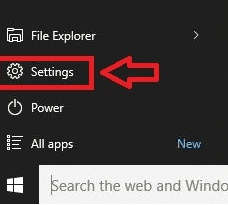
3- Setelah tetingkap dibuka, pilih Sistem.
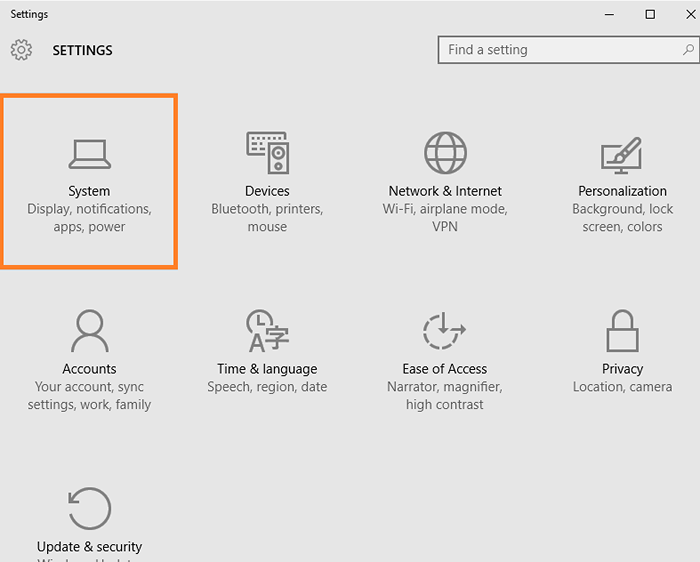
4- Sebaik sahaja anda memilih sistem, di anak tetingkap kiri, cari pemberitahuan dan tindakan.
5- Di bawah tajuk pemberitahuan, togol pilihan yang mengatakan -App Pemberitahuan.
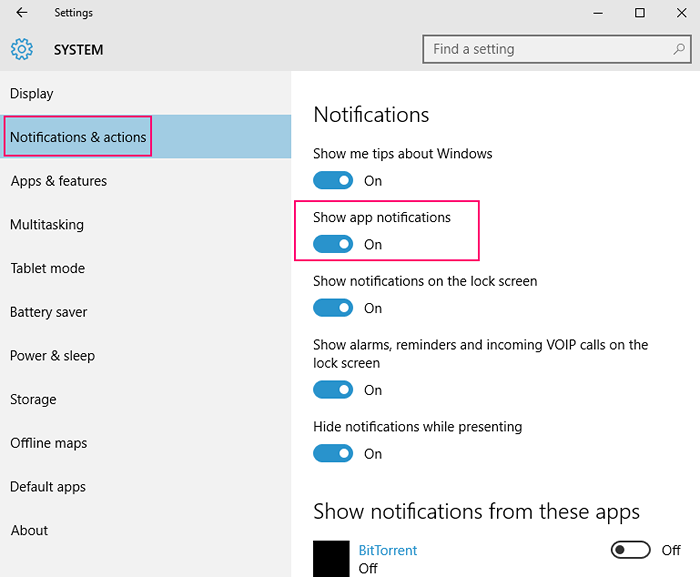
Ini akan melumpuhkan semua pemberitahuan aplikasi untuk Windows.
Perhatikan bahawa, ini boleh digunakan jika menunjukkan pemberitahuan aplikasi diaktifkan, maka anda boleh memilih untuk melumpuhkan aplikasi secara individu berdasarkan keperluan anda. Tetapi jika menunjukkan pemberitahuan aplikasi dimatikan, tidak kira sama ada anda mematikan tetapan ini atau dihidupkan.
Untuk melumpuhkan pemberitahuan untuk aplikasi individu, anda perlu melumpuhkannya secara individu.
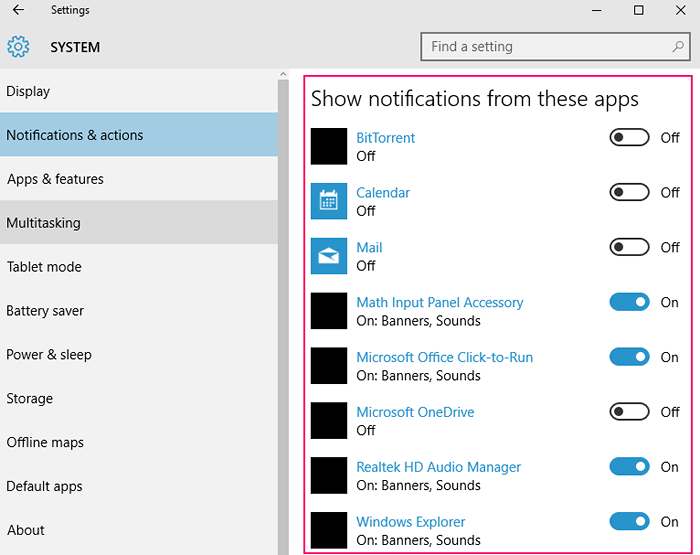
Untuk menerangkan prosedur dengan lebih mudah dan menjadikannya lebih mudah membolehkan mengambil contoh aplikasi mel.
Pilihan diberikan dalam setiap aplikasi juga untuk membisikkan pemberitahuan dan anda boleh mematikannya daripada membuka aplikasi juga.
Contohnya -mail aplikasi.
1- Buka aplikasi mel.
2- Di sudut kiri bawah, pilih Tetapan.
3- Dalam menu tetapan yang kelihatan sekarang, pilih Pilihan.
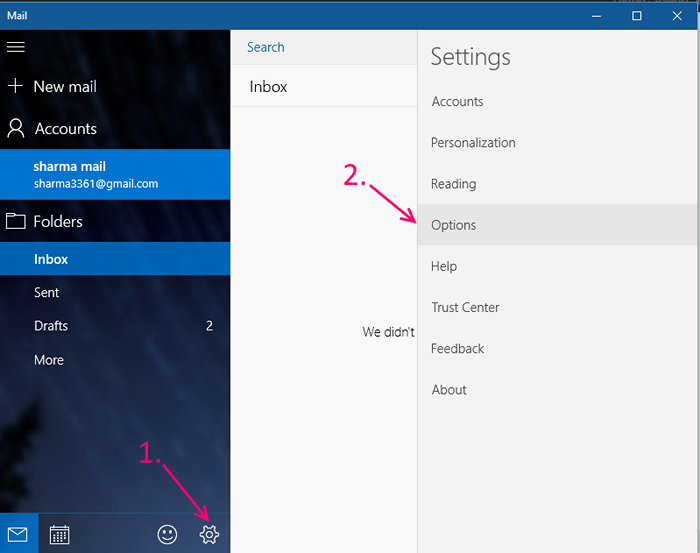
4- Mula menatal ke bawah sehingga anda melihat tajuk pemberitahuan.
5- Togol pilihan yang mengatakan -Membuat di pusat tindakan untuk mematikan pemberitahuan untuk aplikasi tertentu.

Anda kini mempunyai pemberitahuan melumpuhkan untuk aplikasi mel.
Nota: Di bawah Togol Pusat Tindakan di Pusat Tindakan, adalah pilihan untuk melumpuhkan sepanduk bunyi dan pemberitahuan. Sekiranya anda terganggu dengan aspek pemberitahuan tertentu, anda juga boleh mencuba dan mematikannya juga.
- « Cara menggunakan kedai Windows 10 dengan akaun lain?
- Cara Memulakan Command Prompt di Boot di Windows 10 »

